Что делать если не запускается Геншин

В октябре 2020 вышло обновление для Genshin Impact после которого у многих пользователей начали выскакивать ошибки при загрузке данных или коды типа 31-4302. Проблемы могут быть как при загрузке обновлений так при попытке зайти в игру под своим логином и паролем. Причина ошибки – сезонные обновления и проработка Античита встроенного в систему. Разработчики заверяют, что апдейт после версии 1.0 или тестовой бета версии приводит к ошибкам из-за несоответствия файлов в каталогах.
Первое, что нужно сделать это деинсталлировать игру через Панель управления компьютера, для этого найдите пункт «Установка и удаление программ» или воспользуйтесь поиском. Затем необходимо:
- Открыть путь к корневой папке с игрой и посмотреть не осталось ли файлов, удалить оставшиеся. Мы рекомендуем удалить каталог ПОЛНОСТЬЮ;
- Создать новую папку, можно дать её любое другое название, например «Genshin Impact 2»;
- Используя стандартный лаунчер загрузить игру заново.
- После завершения установки пробуйте залогиниться используя свои регистрационные данные.

На момент написания статьи вышло обновление 1.1 с новыми персонажами
В связи с участившимися ошибками разработчики временно отключили ограничение на загрузку игры. По этому качайте с нуля, пока есть такая возможность, в дальнейшем это поможет избежать других ошибок из-за несоответствия файлов.
Как исправить на телефоне, планшете?
Если вы играете со своего Андроид телефона или Айфона тут схема похожая, только не торопитесь удалять игру! Перед установкой новой версии зайдите в настройки и следуйте схеме(расписано для Андроид смартфонов, для IOS названия могут отличаться):
- Заходите в настройки приложений. Пункт «Все приложения»(в зависимости от фирмы и модели устройства).
- Далее нужно найти установленную Genshin Impact и открыть свойства программы.
- ОБЯЗАТЕЛЬНО находим пункт «Удалить данные», дополнительно кликаем «Очистить кеш». Так мы избавимся от дополнительный файлов игры в памяти.
- Теперь с Play Маркет, AppStore или на официальном сайте скачиваем новую версию.
Лучше потратить несколько часов на загрузку, чем столкнуться в будущем с новыми ошибками.
Другие частые ошибки и решение
На сайте Гугл документов есть гайд, для фиксов ошибок при обновлении. Там показано как исправлять Error 638, 1005, 4201, 4206, 4209,9908. Инструкции актуальны для пользователей Windows 10 и 64 разрядности системы. Там описан процесс работы с командой ipconfig/release и инструкция по добавлению игры в исключения файрвола. Ознакомиться можно тут: Документ по решению проблем на ПК в Геншин Импакт.
Сам документ на английском языке, но все инструкции понятны. В крайнем случае можно воспользоваться Гегл или Яндекс переводчиком.
Если что-то оказалось непонятным в описании проблем или самой инструкции – напишите нам об этом в комментариях под этой страницей. Мы сделаем перевод и прикрепим ссылку рядом с оригиналом.
Какие системные требования игры Genshin Impact для компьютера (ПК)
Рекомендуемые системные требования:
- Операционная система: Windows 7 SP1 64-bit, Windows 8.1 64-bit или Windows 10 64-bit (Специальные версии Windows 10 для разработчиков не поддерживаются).
- Процессор: Intel Core i7 или аналогичный.
- Оперативная память: 16 ГБ.
- Видеокарта: NVIDIA GeForce GTX 1060 6 ГБ и выше.
- Версия DirectX: 11.
- Свободное место: не менее 30 ГБ
Минимальная конфигурация:
- Операционная система: Windows 7 SP1 64-bit, Windows 8.1 64-bit или Windows 10 64-bit (Сборки для предварительной оценки Windows 10 не поддерживаются).
- Процессор: Intel Core i5 или аналогичный.
- Оперативная память: 8 ГБ.
- Видеокарта: NVIDIA GeForce GT 1030 и выше.
- Версия DirectX: 11.
- Свободное место: не менее 30 ГБ.
Обновите Genshin Impact вручную
Чтобы обновить Genshin Impact вручную, вы должны перейти в корневую папку Genshin Impact, о которой мы писали выше. Однако в этот раз вам нужно открыть папку «updateProgram» и оттуда запустить файл Update.exe. После того, как вам удастся обновить игру вручную, лаунчер должен запускаться нормально. Если нет, то выполните этот шаг еще раз. Однако это может и не сработать, но, к счастью, у нас есть еще несколько решений, которые вы можете попробовать. Рекомендуем испытать их все, ведь вы никогда не знаете, что именно может в итоге помочь.
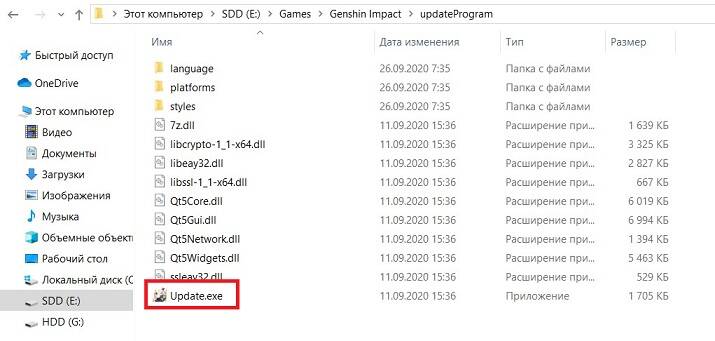
Почему Genshin Impact не запускается на моем компьютере?
Genshin Impact может не запускаться в вашей системе по разным причинам. Но в первую очередь вам необходимо проверить системные требования и убедиться, что ваш компьютер соответствует заданным требованиям. Если нет, то никак, вы не сможете запустить игру на своем компьютере.
Кроме того, эта проблема также может быть вызвана сторонним приложением. Однако есть способ узнать, какое приложение мешает работе вашей программы. Мы также увидим, как восстановить файлы игры, если они были повреждены.
Вы также должны убедиться, что используете последнюю версию Windows вместе с последней версией графического драйвера. Если они устарели, ваш компьютер столкнется с небольшой проблемой совместимости, и, следовательно, вы не сможете играть ни в одну графически требовательную игру.
Все эти вопросы могут быть решены, если мы примем надлежащие меры. В этой статье мы рассмотрим, что это за «меры» и как можно решить проблему.
Оптимизация Genshin Impact на слабых компьютерах
Прежде чем приступить к оптимизации игры, убедитесь, что ваш компьютер соответствует минимальным системным требованиям Genshin Impact.
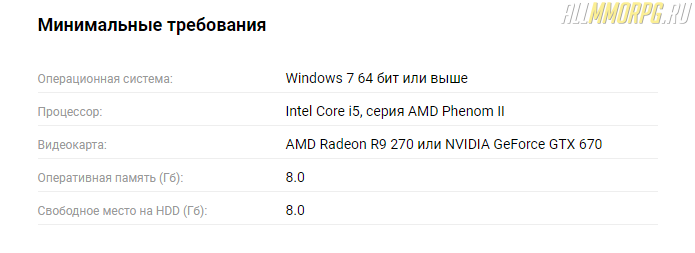
В том случае, если с ПК все нормально, но игра все равно лагает, зайдите в меню настроек графики и выполните следующие действия:
- Включите вертикальную синхронизацию
- Уменьшите значение рендеринга
- Отключите тени и постобработку (значение «Очень низкое)
- Измените детализацию окружения на «Минимально» или «Низко»
- Отключите:
-
- Сглаживание
- Объемный туман
- Отражения
- Размытие
- Свечение
- Подповерхностное рассеивание
- Эффекты членов отряда в совместном режиме
- Поставьте плотность толпы на «Низко»
Настройки панели управления NVIDIA
Если у вас видеокарта от NVIDIA, кликните на рабочем столе ПКМ и выберите в выпадающем меню «Панель управления NVIDIA».
Что делать дальше:
- Перейдите во вкладку «Параметры 3D»
- Выберите пункт «Регулировка изображения с просмотром»
- Отметьте пункт «Пользовательские настройки с упором на: …» и сдвиньте ползунок до упора влево (Производительность)
- Сохраните изменения.
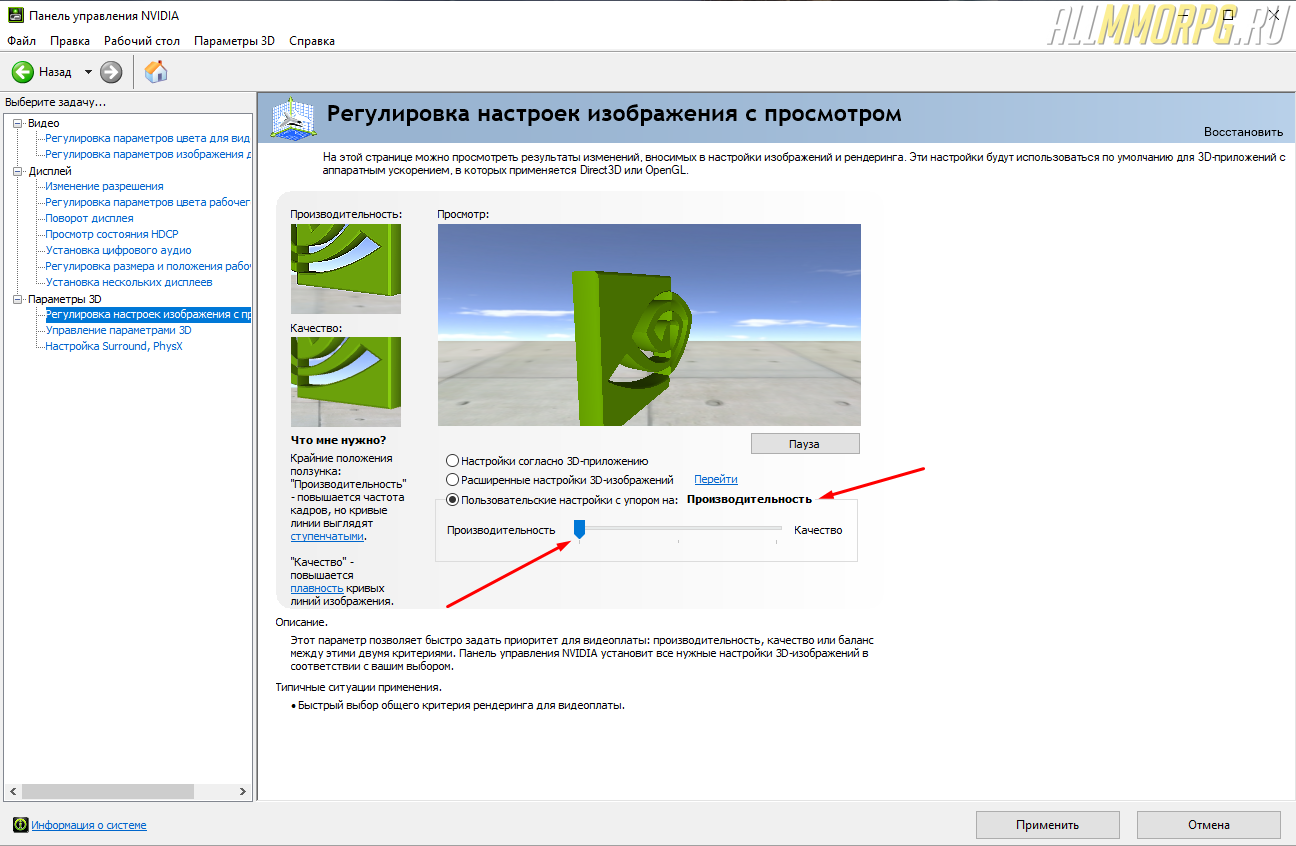
Эта настройка увеличит ФПС в игре, но ухудшит изображение. Если после изменения параметров в панели управления NVIDIA у вас возникли проблемы с Genshin Impact, откройте программу для настройки видеокарты и во вкладке «Параметры 3D» поставьте отметку напротив пункта «Настройки согласно 3D-приложению».
Разгон видеокарты для Genshin Impact
В некоторых случаях избавиться от лагов, тормозов, фризов и проч. в Genshin Impact помогает разгон видеокарты. Для этого вам нужно установить специальную программу для разгона видеокарты от производителя. Например, если у вас видеокарта от GIGABYTE, вам нужно скачать AORUS Graphics Engine, а обладателям NVIDIA потребуется NVIDIA Inspector. В том случае, если производитель вашей видеокарты не предоставляет ПО для разгона, воспользуйтесь программой MSI Afterburner. Она является универсальной.
Чтобы разогнать видеокарту для Genshin Impact, запустите приложение и увеличьте следующие показатели на 10%:
- Частота ГП (Core Clock);
- Частота VRAM (Memory Clock);
- Скорость вращения куллера (Fan Speed), если видеокарта начала греться в процессе работы.
Обратите внимание : заниматься разгоном видеокарты – рискованное дело. При огромной нагрузке видеочип может испортиться. Поэтому делайте это с осторожностью и следите за температурой видеокарты.
Дополнительные рекомендации
Для повышения производительности своего компьютера воспользуйтесь такими советами:
- Обновите драйвера видеокарты;
- Проведите очистку системы с помощью программы CCleaner;
- Выполните дефрагментацию жестких дисков;
- Отключите ненужные процессы («Службы»);
- Увеличьте объем файла подкачки;
- Освободите место на диске, где установлена игра (нужно примерно 5-10 Гб свободного пространства).
Проверить наличие обновлений Windows
Высока вероятность того, что ваша сборка ОС Windows устарела или повреждена. Если вы тоже чувствуете то же самое, обязательно выполните следующие действия, чтобы проверить наличие обновлений Windows. Если обновление доступно, просто установите его. Последние обновления программного обеспечения всегда предлагают исправления ошибок и улучшения. Сделать это:
- Нажмите Окна + я ключи, чтобы открыть Настройки Windows меню.
- Далее нажмите на Обновление и безопасность > Выбрать Проверить наличие обновлений под Центр обновления Windows раздел.

- Если доступно обновление функции, выберите Загрузить и установить.
- Подождите некоторое время, пока обновление не будет завершено.
- Наконец, перезагрузите компьютер, чтобы немедленно применить изменения.
Не удалось проверить наличие обновлений / Не удалось верифицировать файлы / Genshin Impact не запускается
К сожалению, в настоящий момент у Genshin Impact есть много проблем, связанных с подключением. Будем надеяться, что они будут решены выходом официальных патчей. Одна из самых распространенных ошибок — Failed to check for Updates на панели запуска игры. Причин может быть несколько, но итог один — невозможность запуска игры. Многие игроки утверждают, что удаление и повторная установка не дают должного результата. Однако на официальных форумах игры предложено несколько фиксов.
Проблема может быть связана с наличием нескольких жестких дисков. Если у вас два или более, попытайтесь установить игру на основной диск системы. Также можете попробовать запустить игру с того места, где ее установили. Например, из папки C:Program FilesGenshin ImpactGenshinImpact.exe.
Впрочем, для обладателей консольных и мобильных версий игры этот совет будет бесполезен. Судя по всему, большинство проблем связаны с большим одновременно подключением к игре. А значит, нужно ждать, когда miYoHo решит проблемы с мощностью серверов. Если вы получили сообщение Couldn’t Verify Files, вероятно, проблема в нестабильном подключении к интернету при загрузке файлов игры. Попробуйте повторить попытку чуть позже.
Обновите драйвер сетевого адаптера
Если вы попробовали указанные выше исправления, но ничего не помогло, попробуйте обновить драйвер сетевого адаптера. Это может помочь решить ошибку в Genshin Impact.
Получить драйвер для сетевого адаптера можно двумя способами: вручную или автоматически.
Обновление драйвера вручную — вы можете обновить драйвер сетевого адаптера через диспетчер устройств. Просто обратите внимание, что база данных Windows обновляется не так часто, поэтому вам может потребоваться обновление драйвера, но Диспетчер устройств не сможет их обнаружить.












